
Как Установить Карту в Minecraft PE: Подробный Гайд для Новичков (2025)
Как Установить Карту в Minecraft PE: Полное Руководство для Начинающих
Карты в Minecraft Pocket Edition (PE) открывают бесконечные возможности для игроков: от уникальных приключений до сложных паркур-испытаний. Однако многие пользователи сталкиваются с трудностями при установке скачанных миров на смартфон. В этой статье — детальная инструкция по работе с разными форматами карт, советы по устранению ошибок и полезные лайфхаки.
Содержание
- Как скачать карту
- Установка файлов .mcworld
- Установка файлов .mctemplate
- Установка .zip архива (2 способа)
- Частые ошибки и их решение
Как Скачать Карту для Minecraft PE
Перед установкой карту необходимо загрузить на устройство:
- Перейдите на сайт с картами (например, MCPEDL или Planet Minecraft).
- Выберите понравившийся мир.
- Пролистайте страницу до кнопки «Скачать».
- Нажмите на нее и дождитесь завершения отсчета (обычно 5–10 секунд).
- Повторно кликните «Скачать» — файл загрузится в папку «Загрузки» (или Downloads).
Важно! Убедитесь, что версия карты совместима с вашей версией Minecraft PE.
Установка Карты в Формате .mcworld
Файлы .mcworld — самый простой вариант для импорта.
Пошаговая инструкция:
- Откройте скачанный файл через стандартный файловый менеджер.
- Система предложит выбрать приложение — укажите Minecraft PE.
- Дождитесь завершения импорта (прогресс отображается в уведомлениях).
- Запустите игру — карта появится в списке миров.
Если файл не открывается:
- Перейдите в папку Загрузки → найдите файл → вручную выберите Minecraft PE для запуска.
Установка Карты в Формате .mctemplate
Файлы .mctemplate используются для шаблонов миров.
Как установить:
- Повторите шаги для .mcworld (открыть через файловый менеджер → выбрать Minecraft PE).
- После импорта шаблон появится в разделе «Создать мир» → «Шаблоны».
Совет: Если файл не распознается, проверьте, не поврежден ли он.
Установка Карты из .zip Архива
Если карта скачана в формате .zip, используйте один из двух методов.
Способ 1: Переименование файла
- Откройте папку Загрузки.
- Нажмите на файл → выберите «Переименовать».
- Измените расширение с .zip на .mcworld.
- Откройте файл через Minecraft PE.
Способ 2: Распаковка архива
- Откройте .zip через файловый менеджер (например, ZArchiver).
- Извлеките содержимое в отдельную папку.
- Если внутри есть файл .mcworld, откройте его через игру.
Примечание: Некоторые карты требуют ручного переноса файлов в папку games/com.mojang/minecraftWorlds.
Частые Ошибки и Их Решение
- «Ошибка импорта»:
- Причина: Несовместимость версий или поврежденный файл.
- Решение: Обновите игру или скачайте карту заново.
- Файл не открывается в Minecraft PE:
- Убедитесь, что в настройках Android разрешена установка из неизвестных источников.
- Проверьте, не блокирует ли файл антивирус.
- Карта не отображается в списке миров:
- Перезагрузите устройство.
- Удалите и повторно импортируйте файл.
Заключение
Установка карт в Minecraft PE не требует специальных навыков — достаточно следовать инструкциям. Если вы столкнулись с проблемой, проверьте формат файла, версию игры и целостность архива. Теперь вы готовы исследовать тысячи уникальных миров и приключений!
FAQ:
- Q: Можно ли устанавливать карты на iOS?
A: Да, но для распаковки .zip потребуется приложение (например, iZip). - Q: Почему карта работает некорректно?
A: Возможно, она создана для ПК-версии Minecraft. Ищите файлы с пометкой «Bedrock Edition».
Удачных экспериментов в Minecraft PE! 🎮



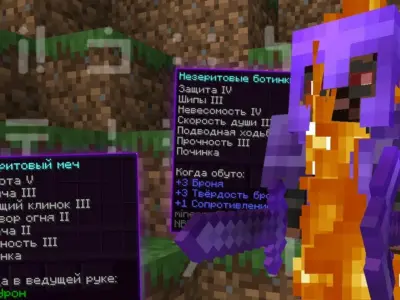

0 Comments